Urejanje aplikacij v napravi iPhone ali iPad je tako preprosto kot dolg pritisk na ikono aplikacije, čakanje, da se vse ikone pomaknejo, in nato povlečete aplikacije okoli mesta, kjer jih želite. Slaba stran uporabe te metode, še posebej, če imate veliko nameščenih aplikacij, je, da lahko premaknete samo eno aplikacijo hkrati. Ta preprost vodnik vam bo pokazal, kako urediti več aplikacij za iOS z uporabo iTunes.
Prva stvar, ki jo morate storiti, je odpreti iTunes na vašem računalniku. Ko je vaša naprava iOS povezana z računalnikom, jo morate videti v levi stranski vrstici pod možnostjo Naprave. Kliknite ime naprave.
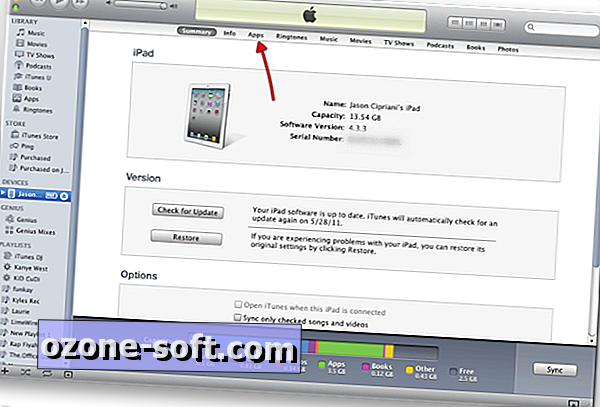
Nato morate videti zaslon, podoben zgornjemu. Čeprav je na tem zaslonu veliko informacij, zdaj se ukvarjamo le z možnostjo Apps na vrhu. Kliknite Aplikacije.
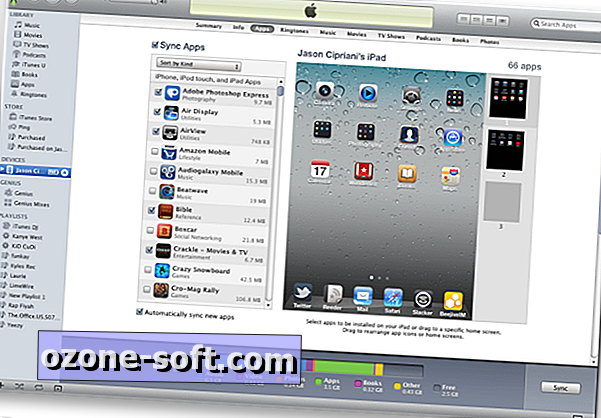
Na levi strani vam bo prikazan seznam aplikacij, ki so nameščene na vaši napravi iOS, in potrdite polje, da namestite ali odstranite vsako aplikacijo. Na desni strani boste videli sliko zaslona naprave, skupaj s trenutno umestitvijo aplikacije.
Na skrajni desni strani boste videli manjše posnetke zaslonov na vaši napravi. Te lahko preuredite samo tako, da povlečete in postavite zaslon nad ali pod drugi zaslon.
Aplikacije na vsakem zaslonu lahko premikate in jih spreminjate tako, da jih preprosto povlečete in spustite, kjer se odločite. Eno aplikacijo lahko premaknete hkrati ali izberete več aplikacij in jih premaknete kot skupino. Ustvarite in preimenujte lahko tudi mape na enak način kot na napravi iOS.
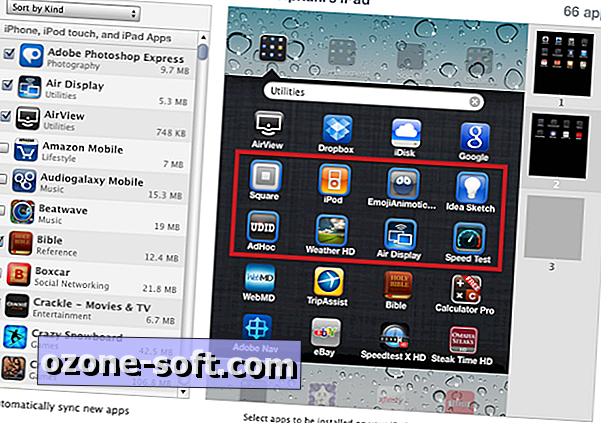
Če želite izbrati več aplikacij, držite tipko Shift na tipkovnici in nato kliknite aplikacije, ki jih želite premakniti. Vsaka izbrana aplikacija bo dobila modro obrobo, ko bo izbrana.
Na zgornji sliki smo izbrali osem aplikacij. Zdaj jih bomo premaknili iz te mape in na nov zaslon.
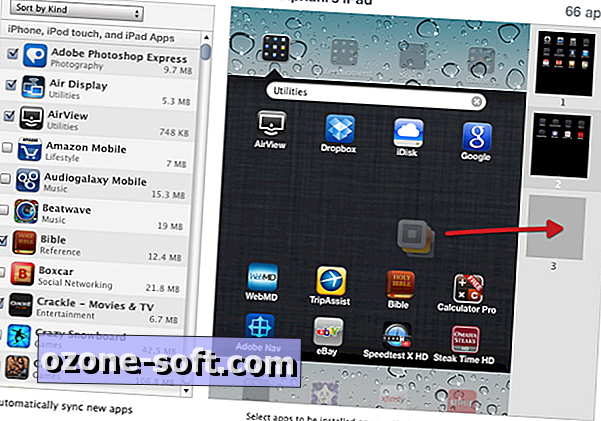
Kliknite in držite eno od izbranih aplikacij, povlecite skupino aplikacij na desno. Na dnu seznama zaslonov bo prikazan zasenčen zaslon. Povlecite skladbo ikon na ta zaslon in spustite miško. Ko kazalec premaknete nad nov zaslon, se bo večji zaslon spremenil, tako da bo odražal, kaj je trenutno na tem zaslonu. V tem primeru se zaslon izprazni, nato pa se spremeni, da prikaže aplikacije, ki smo jih tam odstranili.
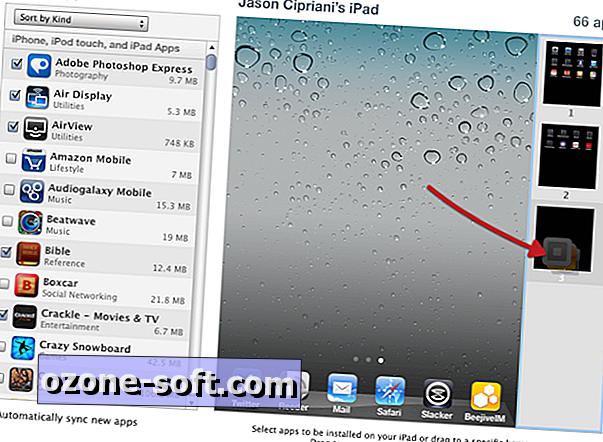

Aplikacije so na novem zaslonu poravnane v enakem vrstnem redu, kot so bile, ko smo jih prvotno izbrali. S te točke lahko premaknete eno, dve ali več aplikacij in jih dobite v prednostnem dogovoru.
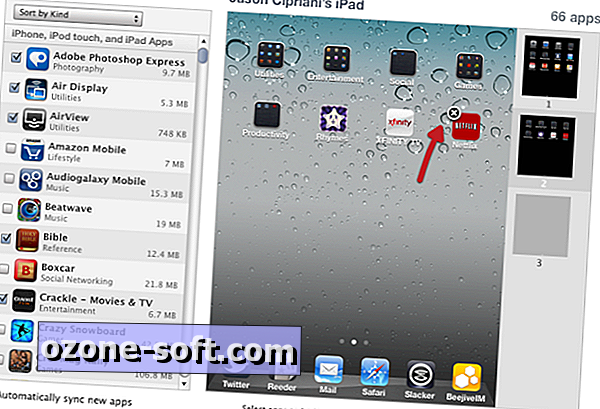
Še ena stvar, ki jo morate omeniti: to je tudi odlična metoda za brisanje aplikacij. Ko se kazalec miške premika nad ikono aplikacije, se prikaže X. S klikom na gumb X boste izbrisali aplikacijo iz naprave iOS.
Ko so vse vaše aplikacije premaknjene na nove lokacije in ste zadovoljni s postavitvijo, v spodnjem desnem kotu iTunes-a kliknite Uporabi. Če ste premaknili tono stvari in niste zadovoljni z rezultati, kliknite Povrni, če se želite vrniti na trenutno postavitev.









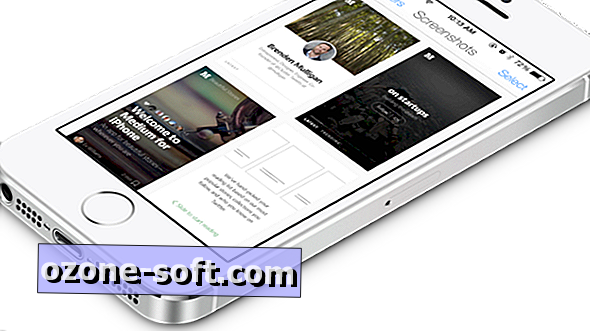



Pustite Komentar